Печать сохраненных документов
Эта функция позволяет распечатывать сохраненные документы.
С помощью Web Image Monitor можно распечатывать сохраненные на сервере документов документы со своего компьютера.
![]() Выберите документ для печати.
Выберите документ для печати.
Если на документе установлен пароль, введите его и нажмите кнопку [OK].
![]() Для печати двух и более документов вместе, повторите шаг 1.
Для печати двух и более документов вместе, повторите шаг 1.
Можно распечатать до 30 документов.
![]() Чтобы настроить параметры печати, нажмите кнопку [Для печати экрана].
Чтобы настроить параметры печати, нажмите кнопку [Для печати экрана].
Появится экран параметров печати. На экране будет отображено имя пользователя, файла, а также порядок его печати.

![]() С помощью цифровых клавиш введите количество копий для печати.
С помощью цифровых клавиш введите количество копий для печати.
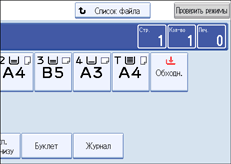
Максимальное количество копий - 999, по умолчанию - 99.
![]() Нажмите кнопку [Пуск].
Нажмите кнопку [Пуск].
Начинается печать.
![]()
Нужный документ можно найти с помощью кнопок [Имя польз.] или [Имя файла], расположенных в левой части экрана.
Документы можно сортировать по имени пользователя, имени файла или дате создания. Нажмите на критерий сортировки вверху списка.
Некоторые из выбранных документов могут не печататься из-за разницы размеров или разрешения.
При изменении порядка печати отмените выделение, а затем укажите правильный порядок.
Нажатие клавиши [Сброс Режимов] отменит выбор всех документов.
С помощью кнопки [Поряд.] можно просмотреть порядок печати выбранных документов.
Функции копирования и печати сохраняют параметры печати после сохранения и применяют их для последующей печати. Функция факса не сохраняет параметры печати.
Если указывается два и более документов, то условия печати сохраняются только для первого документа, но не для последующих документов.
В качестве параметров печати доступны следующие настройки. Информацию по их влиянию на печать см. в разделах "Основные функции копирования" и "Расширенные функции копирования".
Лоток
Количество копий
Двустор. копия, Буклет, Журнал
Редактирование/Штамп
Обложка/Разделительный лист
Завершение (Сортировка, Сортировка с поворотом, Укладка, Сшивание, Перфорация)
При печати двух и более копий во время выбора функции сортировки можно проверить конечную обработку, распечатав только одну копию.
При печати двух и более документов за один раз можно распечатать их как один непрерывный документ, указав порядок печати.
При печати двух и более документов за один раз условия печати, заданные для первого документа, относятся ко всем оставшимся документам.
При выборе двух и более документов, с помошью клавиш [
 ] [
] [ ] подтвердите имя пользоватея, название документа и порядок печати для каждого документа.
] подтвердите имя пользоватея, название документа и порядок печати для каждого документа.Нажатие кнопки [Выб.файл] переключит экран в режим выбора документов.
Функцию Штамп использовать с документами, сохраненными с помощью функции факса.
Максимально количество копий печати можно изменить в меню Макс. Количество копий, Инструменты Пользователя. Подробнее о Макс. Количестве копий см. Руководство по основным параметрам.
С помощью Web Image Monitor документы, сохраненные на сервере документов, можно печатать с компьютера. Информация по работе с Web Image Monitor описаны в разделе "Просмотр сохраненных документов с помощью Web Image Monitor".